Неважливо, який мікрофон ти використовуєш, завжди є можливості надати твоїм багатоголостям останній штрих. У цьому посібнику ти дізнаєшся, як за допомогою DaVinci Resolve підняти обробку звуку на новий рівень. Ми розглянемо найважливіші інструменти, які допоможуть тобі оптимізувати якість звуку твоїх багатоголосих записів.
Основні висновки
- Адаптація частот є вирішальною для зменшення перешкод і підвищення чіткості твого голосу.
- Використовуючи компресори та лімітери, ти можеш контролювати гучність своїх записів і уникати їх перекручення.
- Гарна якість запису з самого початку зменшує потребу в обширній обробці.
Покроковий посібник з обробки твоїх багатоголосих записів
1. Використання еквалайзера
Розпочни обробку свого багатоголосого запису в еквалайзері. Еквалайзер дозволяє тобі індивідуально впливати на різні частотні діапазони, так що ти можеш налаштувати високі та низькі тони за потреби. Щоб досягти найкращих результатів, сфокусуйся на підкресленні частот, в яких зазвичай перебуває людський голос.
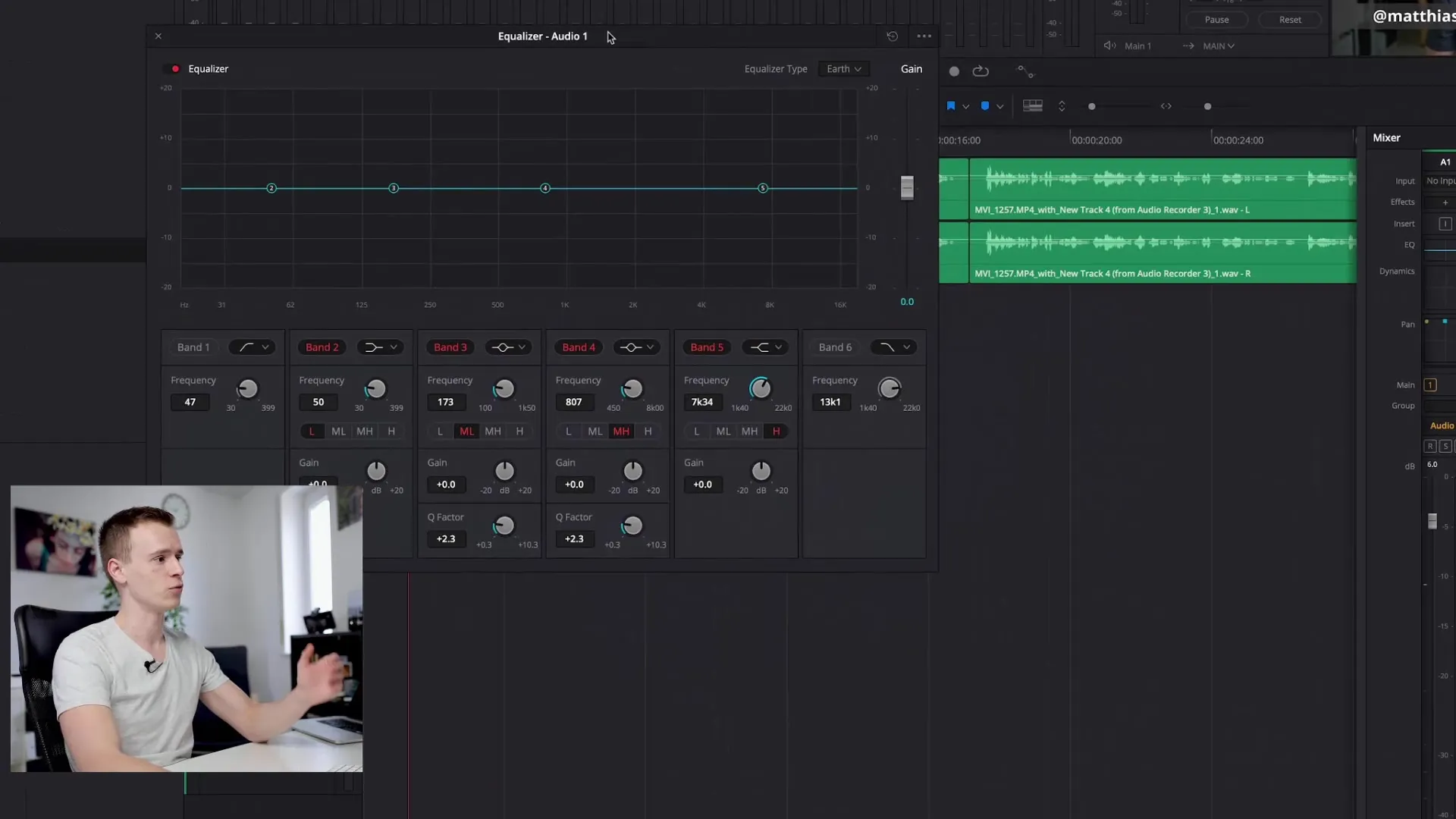
2. Вимкнення частотних діапазонів
Щоб зменшити заважаючі та небажані звуки, ти можеш вимкнути частоти, які не сприяють мовленню. Для цього можна використовувати високочастотний фільтр, щоб відфільтрувати низькі частоти, які часто приносять шум або інші заважаючі звуки. Поступово налаштовуй параметри фільтра, щоб побачити, як звук змінюється.
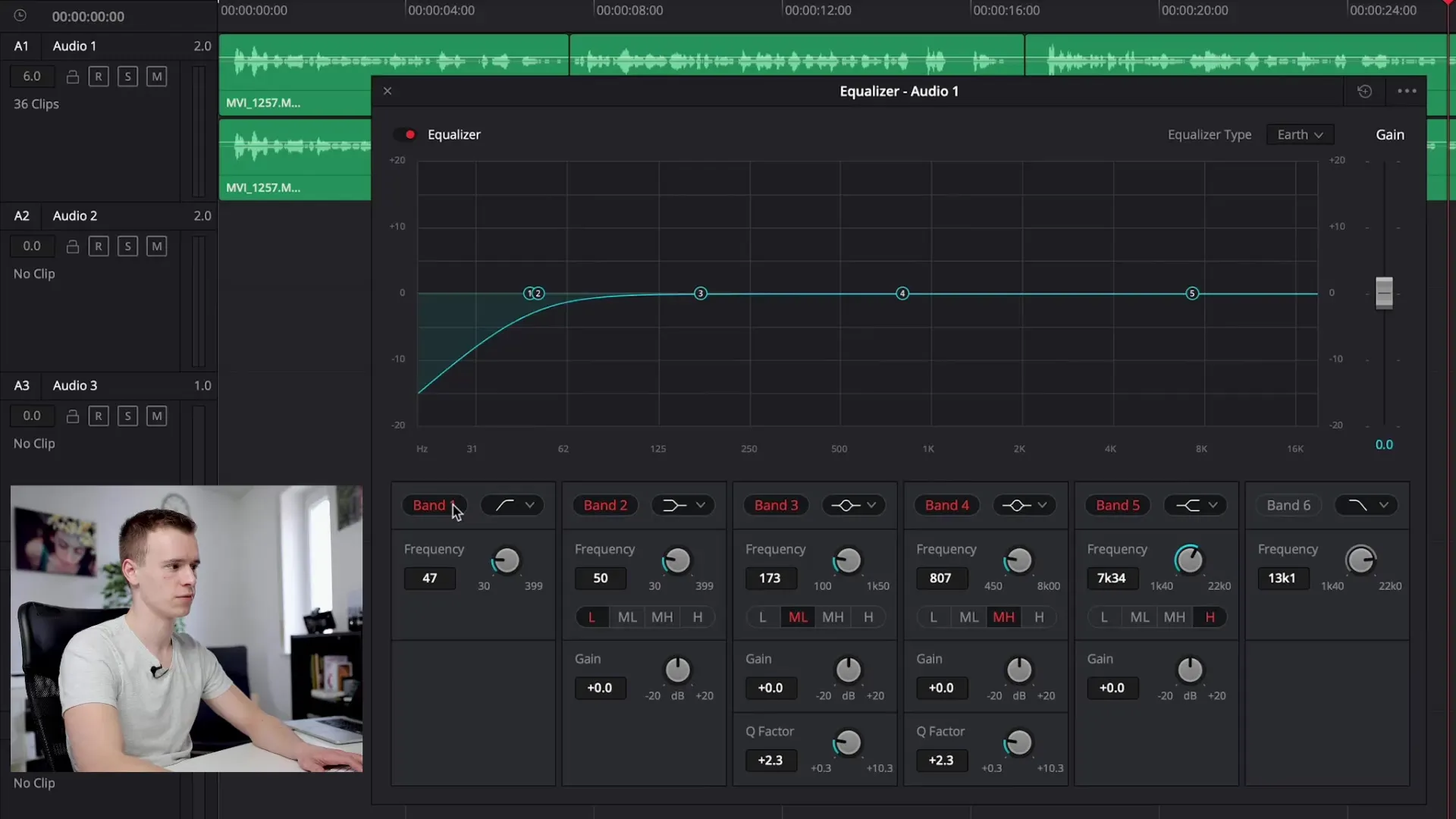
3. Тонкі налаштування в частотному діапазоні
Після того, як ти зробив грубе налаштування в еквалайзері, ти можеш адаптувати конкретні частотні діапазони за потреби. Експериментуй з різними діапазонами, щоб досягти оптимального звуку. Ти також можеш підняти деякі діапазони, які пригнічує низькі тони, без того, щоб голос звучав не природно. Слухай зміни під час процесу та покращуй налаштування крок за кроком.
4. Керування динамікою за допомогою компресорів
Щоб контролювати коливання гучності та переконатися, що жоден з окремих тонів не є занадто гучним, рекомендується використовувати компресор. Він знижує голосні частини твого багатоголосого запису та забезпечує рівномірніший рівень гучності. Увімкни компресор, щоб відразу побачити, як він змінює динаміку твого запису, та підлаштуй налаштування, щоб досягти бажаного рівня гучності.
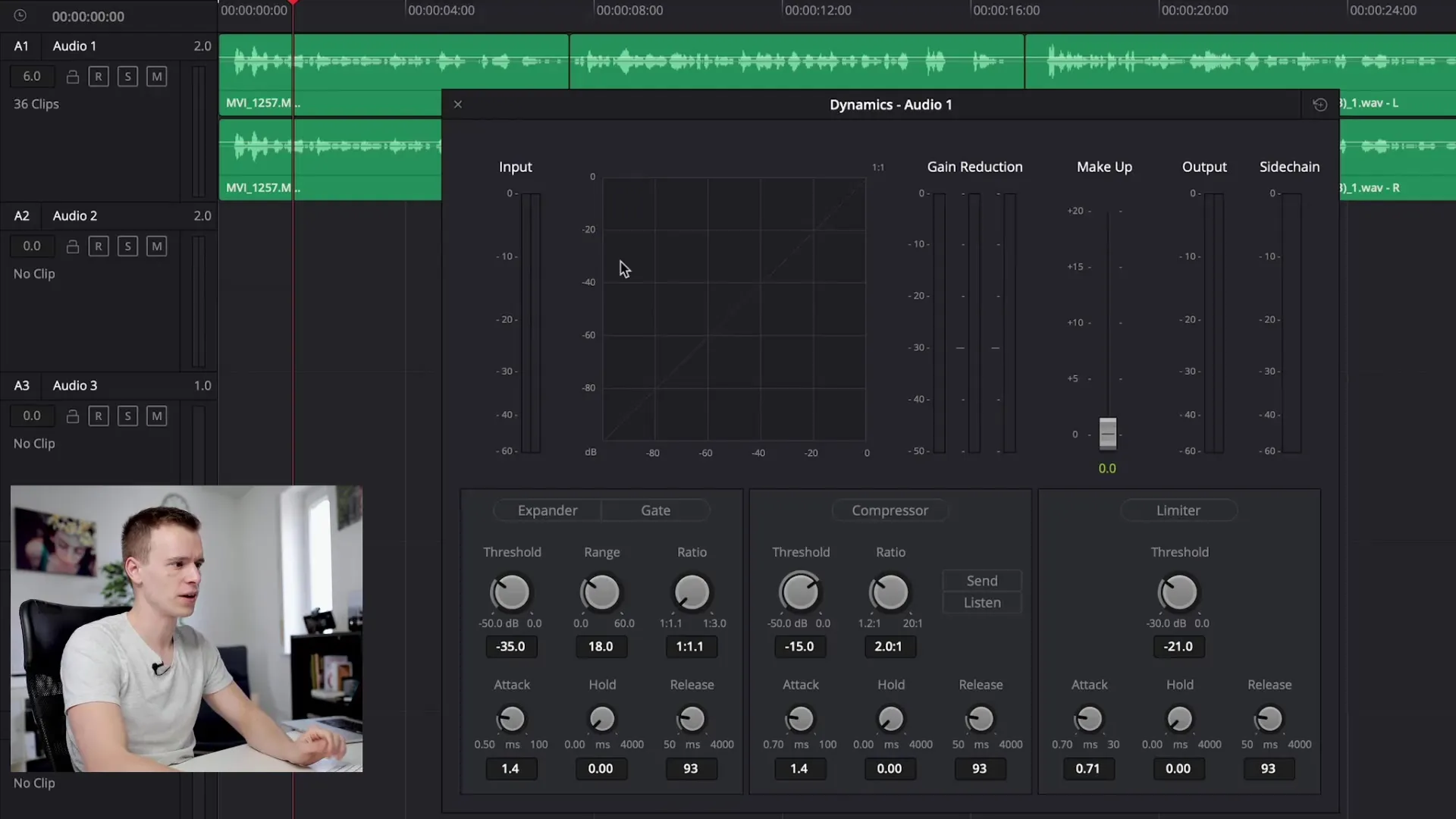
5. Додавання ліметра
Окрім компресора, можна використовувати ліметер, щоб впевнитися, що гучність не перевищує певні межі. Це захищає твої записи від спотворення, яке може виникнути, якщо рівень сигналу занадто високий. Налаштуй ліметер так, щоб він втручався лише при рівні звуку понад -5 дБ, щоб зберегти здоровий баланс.
6. Почуй різницю
Останній крок обробки полягає в тому, щоб вислухати різниці. Увімкни та вимкни обробки, які ти виконав, щоб почути, як змінився звук. Звертай увагу на гладкість і чіткість голосу в аудіозапису і при необхідності зроби останні корекції.
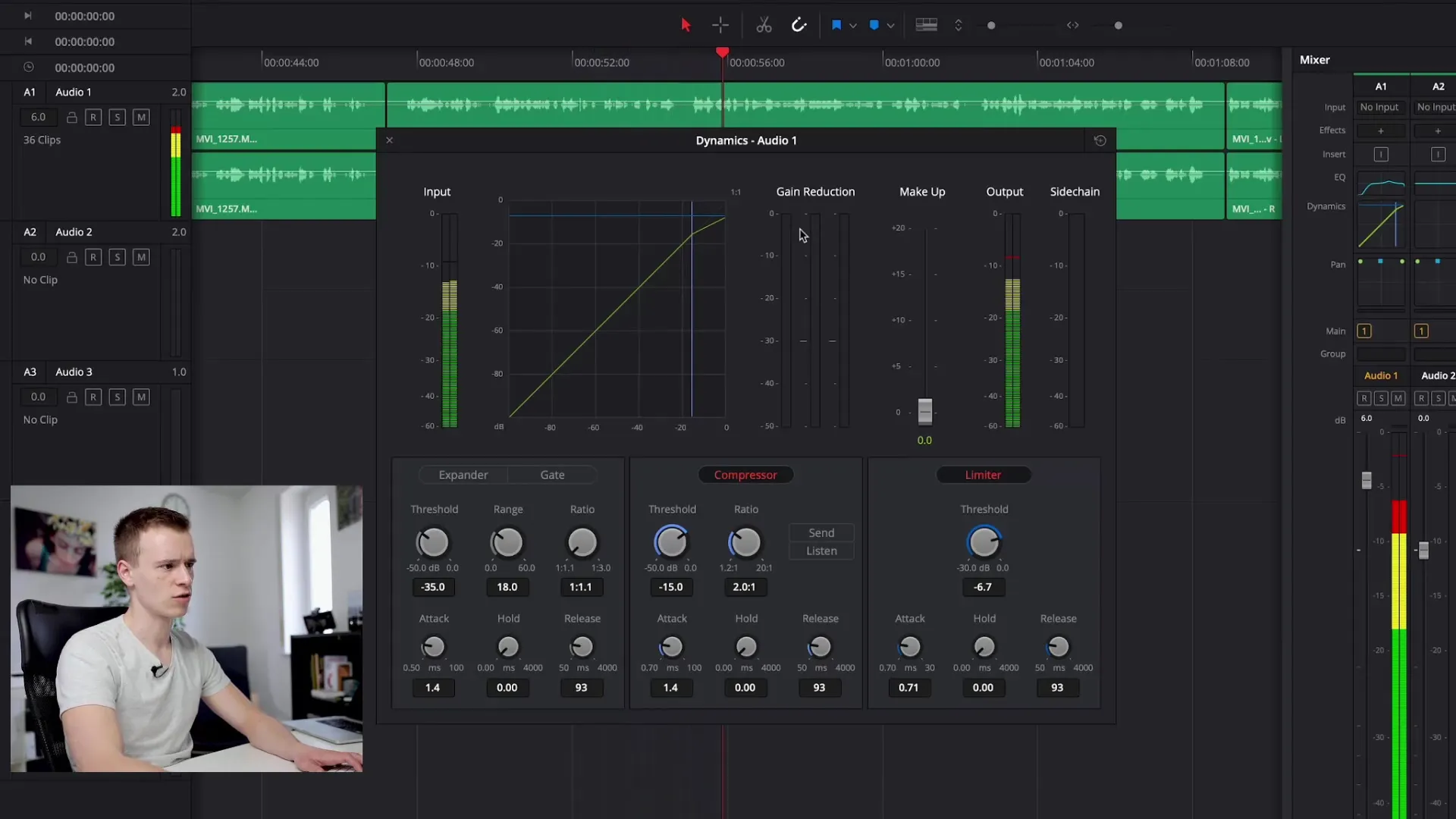
Підсумок - урок DaVinci Resolve: професійна обробка багатоголосих записів
Обробка твоїх багатоголосих записів за допомогою DaVinci Resolve вимагає певного чуття для коригувань, які оптимально підкреслюють звук. Використовуй еквалайзер, щоб згладити частоти, використовуй компресори та лімітери помірно, щоб зберегти екстремальні межі гучності. Не забувай – хороша якість запису на початку робить подальшу обробку простішою та ефективнішою.
Часто задавані питання
Як я можу впевнитися, що мій багатоголосий запис звучить чітко?Звертай увагу на чисте розташування мікрофона і переконайся, що ти записуєш у тихій кімнаті.
Яка перевага еквалайзера?Еквалайзер дозволяє тобі підкреслити або знизити специфічні частоти твого голосу, щоб покращити звук.
Навіщо мені потрібен компресор?Компресор контролює динаміку твого запису, щоб голосні тони стали тихішими, а тихі звуки – більш чутними.
Чи можу я збільшити гучність свого запису після завершення?Так, але тобі слід переконатися, що ти уникаєш спотворень та перекручення, використовуючи лімітери та інші динамічні ефекти.
Чи є зовнішні плагіни, які я можу використовувати?Так, є багато зовнішніх плагінів, які пропонують додаткові параметри налаштування, але часто вбудоване програмне забезпечення підходить для більшості застосувань.


